Windows Biometric Serviceとは、必要か不要か、管理ツールから動作を停止する方法など

Windows Biometric ServiceはWindows OSで使われる生態認証機能を動作させるためのサービス ホストです。
この機能はsvchost.exeの中に含まれています。
WbioSrvc Windows Biometric Service
Windows Biometric Serviceとは
Windows Biometric Serviceは生体認証機能を処理するサービスで、サービス ホスト(svchost.exe)に含まれています。
| サービス名 | WbioSrvc |
| 表示名 | Windows Biometric Service |
| 実行ファイルのパス | C:\WINDOWS\system32\svchost.exe -k WbioSvcGroup |
| スタートアップの種類(デフォルト値) | 自動 |
WbioSrvcは、Windows OSのパソコンに搭載されている生体認証サービスを使用した際に、生体認証ハードウェアまたはサンプルに直接アクセスせずに生体認証データをキャプチャ・比較・操作・および保存などの生体認証関連の機能の多くを実行しているサービスです。
生体認証機能を搭載しているWindowsパソコン、特にサインインなどに生体認証を利用している場合は必須のサービスとなっています。
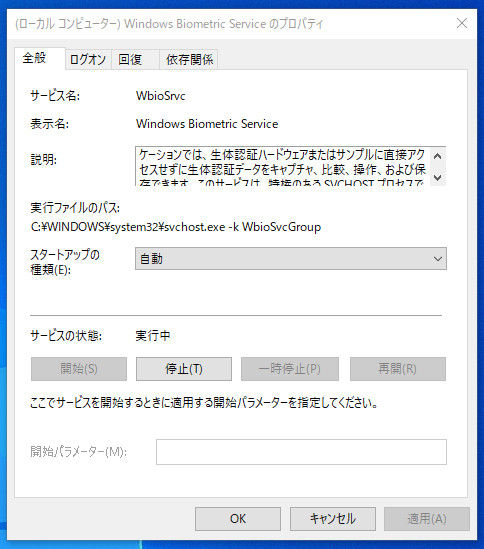
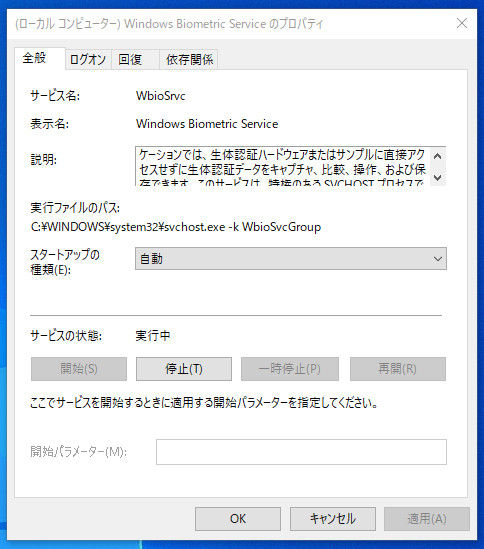
Windows Biometric Serviceは必要か、不要か
生体認証機能を搭載しているWindowsパソコンで特にサインインなどに生体認証を利用している場合は必須のサービスとなっています。
逆に、生体認証機能を搭載していないWindowsパソコンであればこのサービスは不要なものとなります。
Windows Biometric Serviceを停止するには
Windows Biometric Serviceは各操作を停止する事が可能なサービスです。
一時的な停止を期待する場合は、タスクマネージャーのプロセスリストからコンテキストメニューを表示して「タスクの終了」または「停止」を選択します。
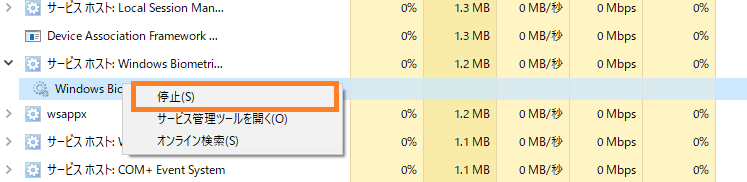
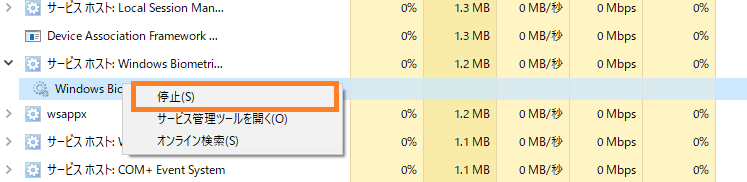
タスクマネージャーでの停止は一時停止で、Windowsの再起動や、サービスの実行、WbioSrvcの場合は生体認証による処理が必要な状態になったら通常通り起動します。
デスクトップパソコンなど生体認証機能そのものが備わっていなかったり、利用しない場合にWindows Biometric Service自体を起動しないようにするには「サービス管理ツール」から設定します。
サービス管理ツールを開いたら「Windows Biometric Service」を探して、右クリックのコンテキストメニューから「停止」を選択します。
名前順に並べた時、Biometric ServiceではなくWindows Biometric Serviceですので並び順的には「W」のところにあります。
プロパティから状態を確認する事ができます。
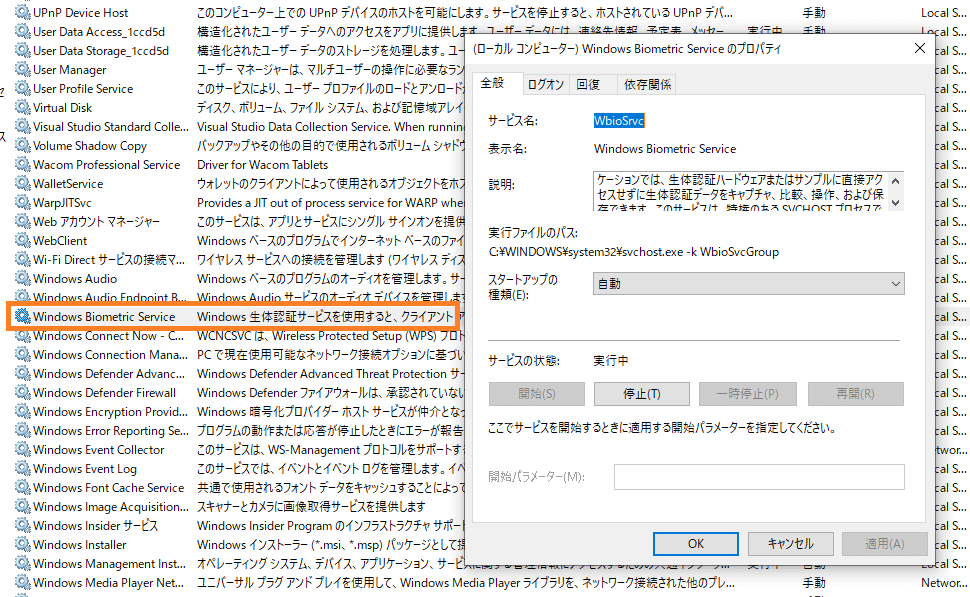
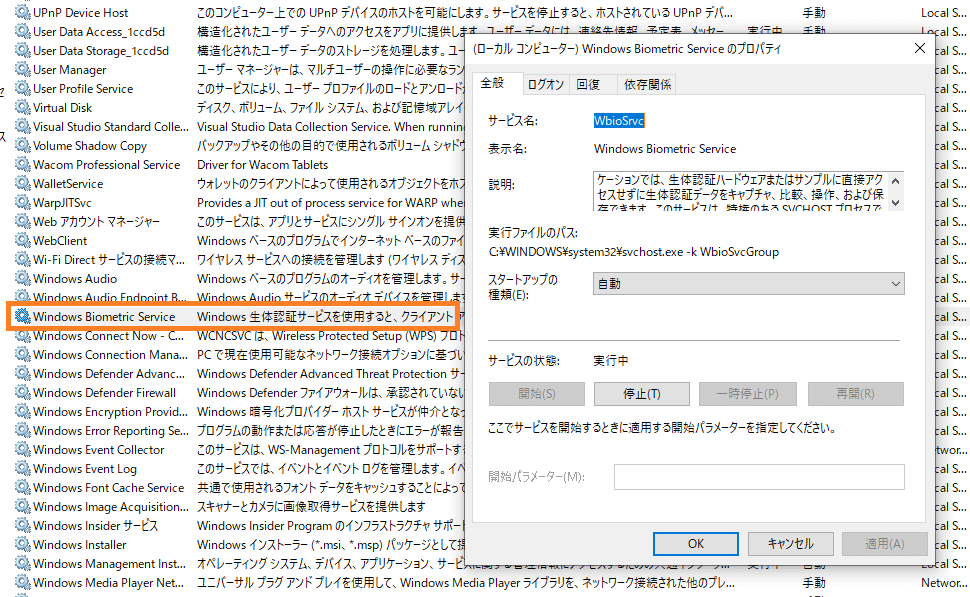
生体認証機能を使っていなくてもWindows Biometric Serviceは動いている
生体認証機能を使っていなかったり、そもそも生体認証のデバイスを搭載していないパソコンであったりする場合もWindows Biometric Serviceが動いている事がタスクマネージャー上で確認できます。
経験上では、多少のメモリを消費している事がわかります。
Windows Biometric Serviceが破損している可能性
Windows Biometric Serviceが破損しており、生体認証機能が使えない、あるいは使えなくなった場合など、いざという時の為に情報をまとめておきます。
Win10で指紋認証が昨日から使えなくなり、デヴァイスから消えております。 – マイクロソフト コミュニティ
Windows Biometric Serviceが重い場合
Windows Biometric Serviceについて調べましたが、CPUやメモリへの高負荷、WbioSrvcがPCが重くなる原因となったなどの情報は特に見つかりませんでした。
タスクマネージャーからCPUの使用率が異常だったり、物理メモリの使用量が多かったりする場合は、Windowsの再起動やアップデードなどで改善が見られない場合は、一時的な停止も検討してみても良いかもしれません。
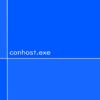
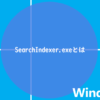
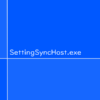


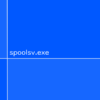
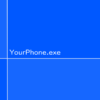

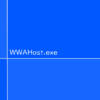
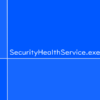
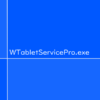
ディスカッション
コメント一覧
まだ、コメントがありません